Vuoi assicurarti che i tuoi preziosi video siano sempre disponibili, senza occupare spazio sul tuo computer? In questa guida ti mostrerò come memorizzare video in modo efficiente nella cloud, in modo che tu possa accedervi in qualsiasi momento e utilizzarli per progetti futuri.
Principali conclusioni
- Impara come ottimizzare lo spazio di archiviazione sul tuo computer.
- Scopri come archiviare in modo sicuro i tuoi video nella cloud.
- Comprendi l'importanza della libreria iMovie e come pulirla.
Guida passo-passo
Passo 1: Comprendere perché lo spazio di archiviazione è importante
Prima di iniziare a memorizzare i tuoi video nella cloud, dovresti conoscere le sfide dello spazio di archiviazione sul tuo computer. Probabilmente hai già ricevuto il frustrante messaggio che non c'è più spazio disponibile. Questo accade spesso quando importi molti media in iMovie nel tempo, il che porta a un database in rapida crescita. In un breve periodo, possono essere memorizzati oltre 900 GB di dati in iMovie.
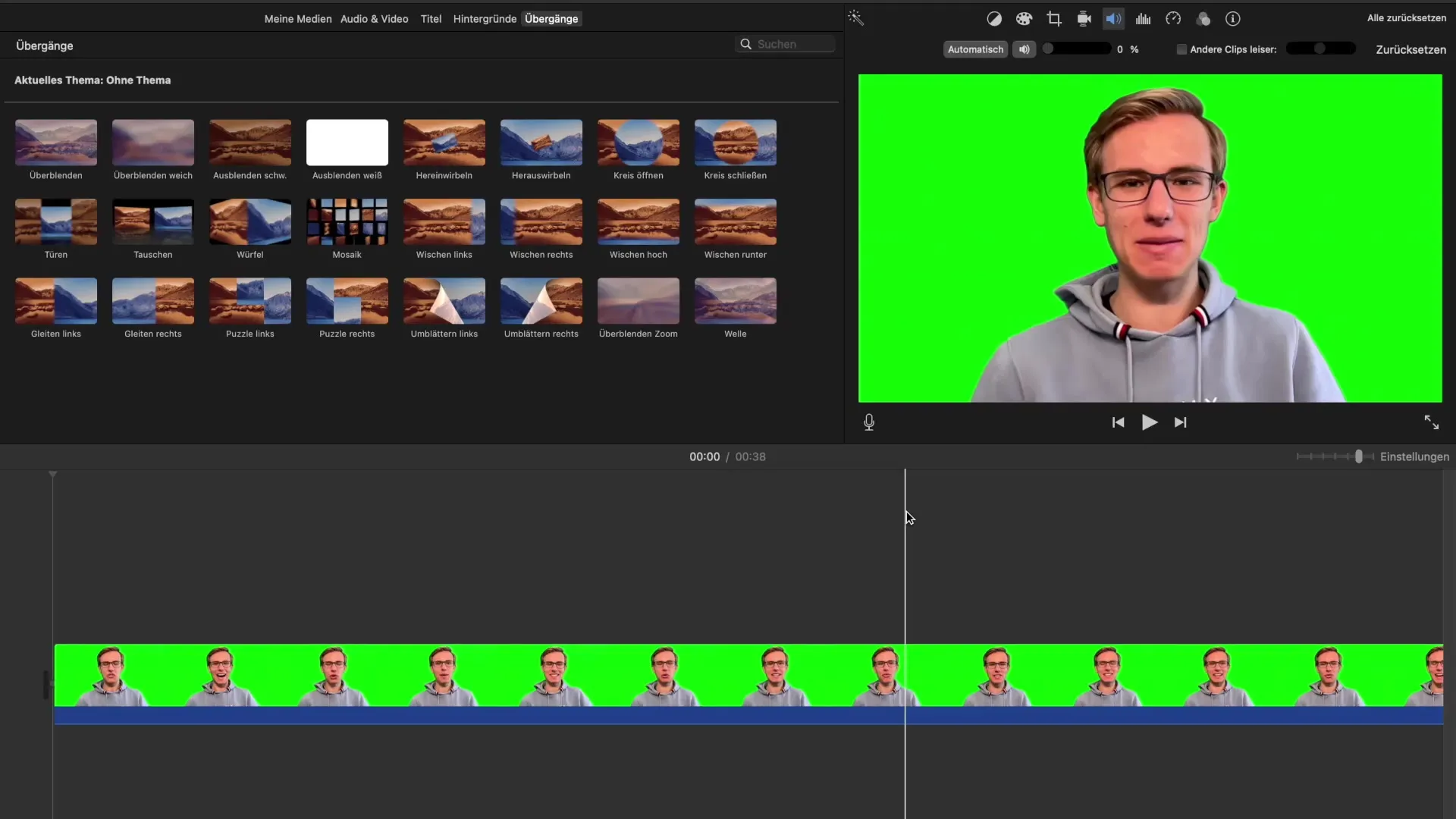
Passo 2: Controllare lo spazio di archiviazione
Per capire quanto spazio di archiviazione ti serve, devi controllare la tua libreria iMovie. Spesso ci sono molti file che non ti servono più, ma che occupano ancora spazio. Dovresti scoprire quali video vuoi davvero mantenere per progetti futuri. A tal fine, apri iMovie e prenditi un momento per sfogliare la tua libreria.
Passo 3: Pulire la libreria iMovie
Se hai scoperto che si sono accumulati file non necessari, è tempo di pulire la libreria. Seleziona in iMovie i file che non ti servono più. Spesso ha senso contrassegnare più clip utilizzando il clic con il tasto Control, per poi selezionare l'opzione "Elimina media dall'evento". Questo ti aiuterà a gestire il tuo spazio di archiviazione e assicurarti che solo i file effettivamente necessari rimangano nella tua libreria.
Passo 4: Memorizzare video nella cloud
Dopo aver pulito la tua libreria, il passo successivo è memorizzare i tuoi preziosi video nella cloud. Puoi utilizzare piattaforme come Google Drive, Dropbox o iCloud. Accedi semplicemente al tuo servizio cloud preferito e carica i file che desideri salvare per progetti futuri.
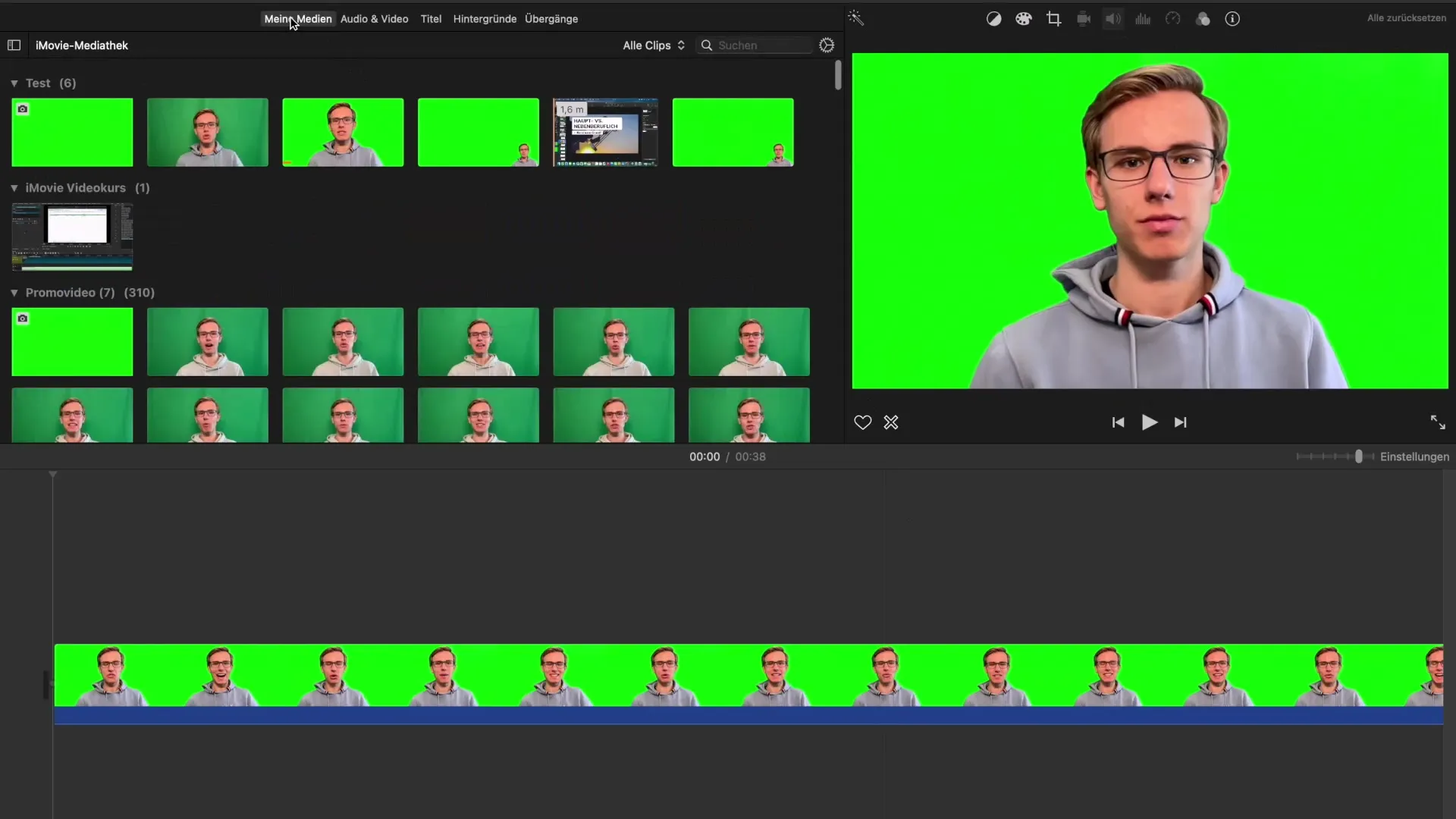
Passo 5: Backup dei file originali
È importante fare anche il backup dei file originali, in modo da poter accedere a essi in qualsiasi momento, nel caso in cui i video memorizzati nella cloud dovessero andare persi. Puoi farlo meglio su un dispositivo di archiviazione esterno. Collega il dispositivo esterno al tuo computer e trasferisci tutti i video importanti lì.
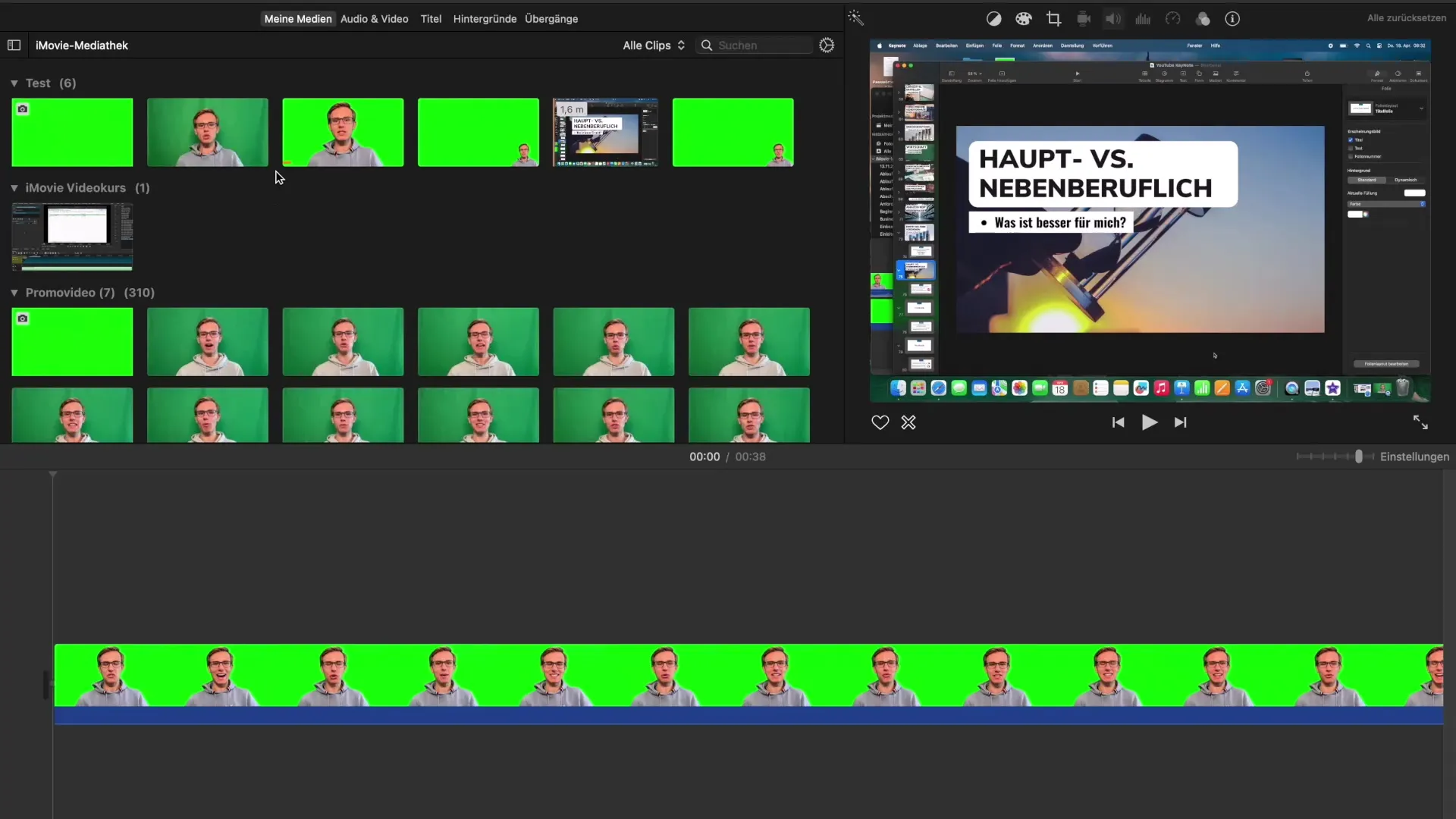
Passo 6: Pianificare progetti futuri
Una volta che i tuoi video sono memorizzati soprattutto nella cloud, puoi iniziare a pensare a progetti futuri. Pulendo regolarmente la tua libreria e memorizzando i tuoi video nella cloud, prepari la base perfetta per iniziative digitali in arrivo. Pensa a quali idee vuoi realizzare e accedi in qualsiasi momento ai tuoi video raccolti.
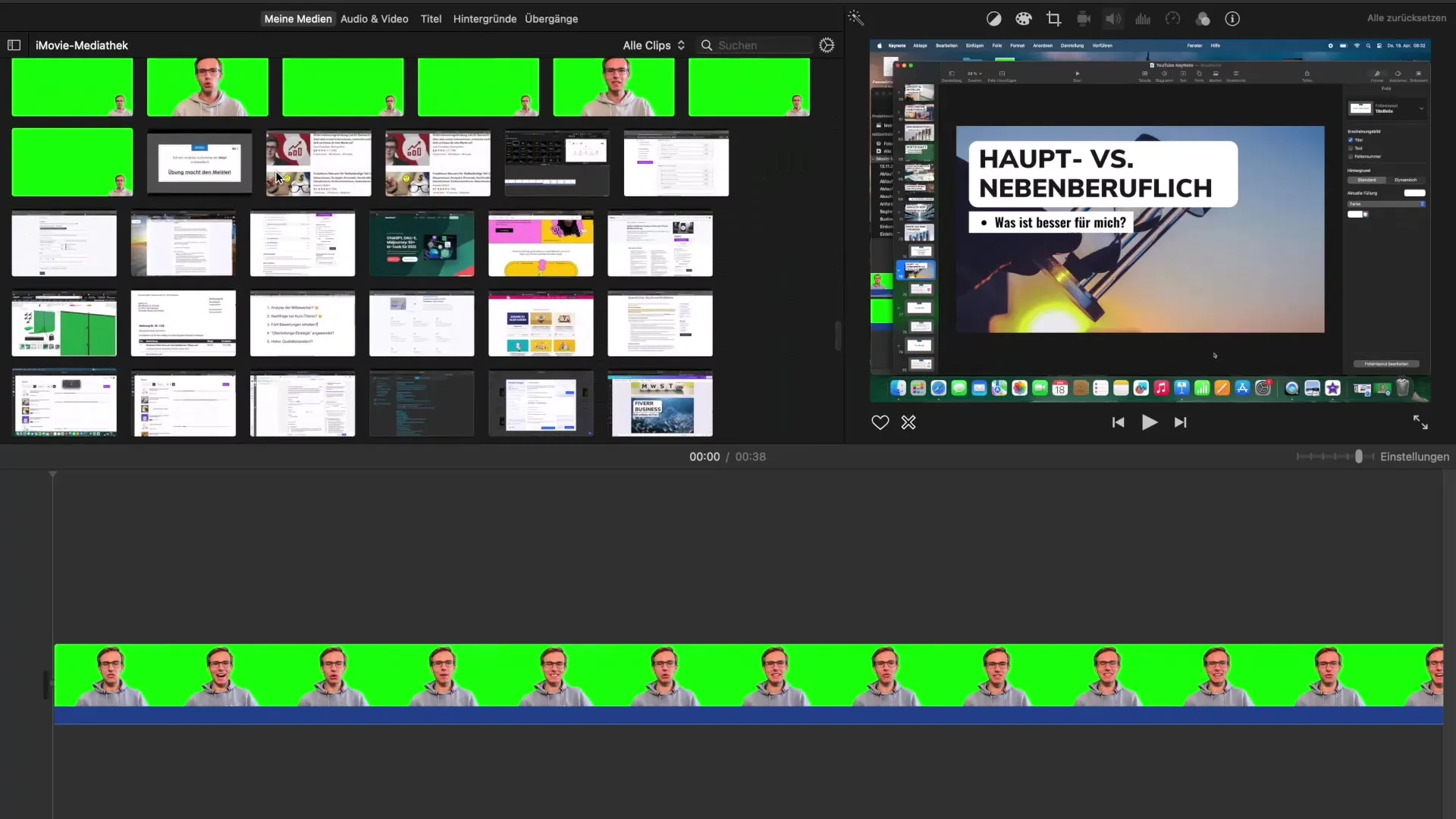
Riepilogo – Memorizzare video per progetti futuri nella cloud
Memorizzare i tuoi video nella cloud non è solo pratico, ma è anche fondamentale per risparmiare spazio sul tuo computer. Assicurati di pulire regolarmente e di eliminare file non necessari. Questo garantisce che tu abbia sempre un flusso di lavoro organizzato e possa realizzare i tuoi progetti creativi in modo efficiente.
Domande frequenti
Quanti video posso memorizzare nella cloud?Dipende dallo spazio di archiviazione scelto del servizio cloud.
Posso ripristinare i miei video in qualsiasi momento?Sì, purché siano stati salvati nella cloud o su supporti esterni.
Cosa succede se disinstallo iMovie?I video nella cloud rimangono invariati, purché siano stati memorizzati lì.
Devo utilizzare un software specifico?Basta utilizzare una piattaforma cloud a scelta, senza software aggiuntivo.


